Kopiera Sparkline genom att ange dataintervall och plats för Sparkline Group
Kopiera Sparkline genom att ange dataintervall och plats för Sparkline Group i MS Excel
Microsoft Excel låter dig kopiera en Sparkline genom att ange dataintervall och plats för Sparkline Group. Följ dessa steg för att kopiera din Sparkline till andra celler.
- Välj cellen som innehåller din Sparkline.
- VäljRedigera data frånSparkline avsnitt inutiDesign flik
- VäljaRedigera gruppplats och data…
- Ange dataområde och plats och klicka på OK.
Exempel
Aspose.Cells tillhandahållerSparklineCollection.add(dataRange, rad, kolumn) metod för att specificera dataintervall och plats för Sparkline Group.
Skärmdumpar av käll- och utdatafiler
Följande skärmdump visar källfilen för Excel som används i koden. Det rödmarkerade området visar “Redigera gruppplats och data…” alternativ för att specificera dataintervallet och placeringen av sparklinegruppen. Cellen P4 visar sparkline som kommer att kopieras till de andra fyra cellerna fyllda med gul färg med Aspose.Cells.
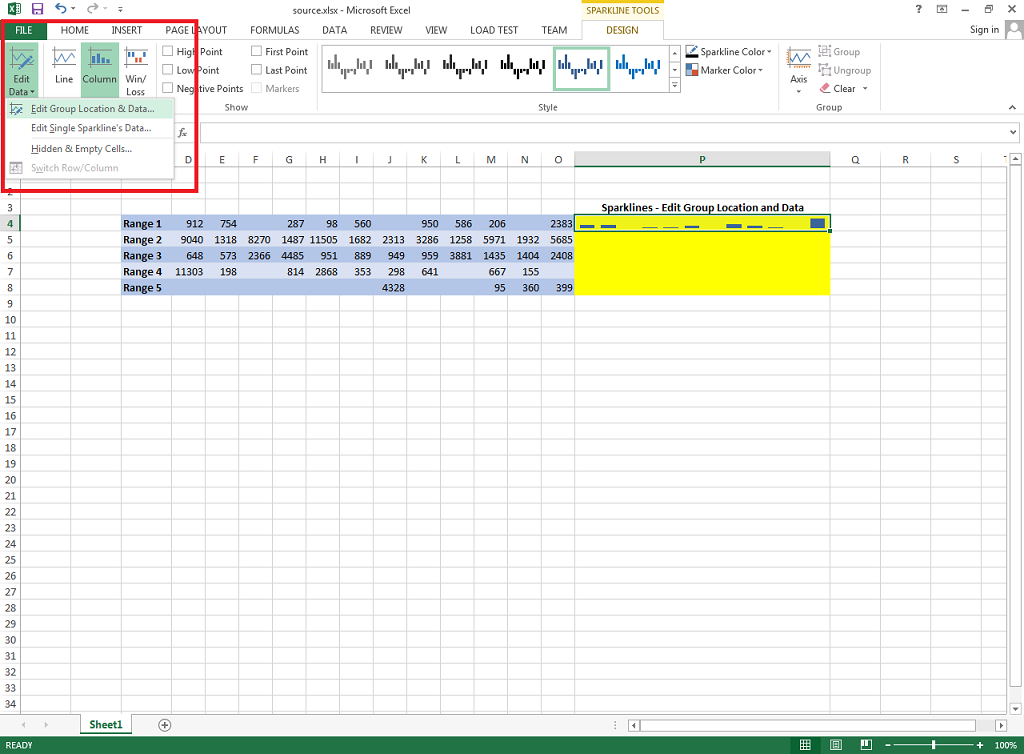
Följande skärmdump visar den utgående Excel-filen som genereras av exempelkoden. Som du kan se har gnistan i cell P4 kopierats till nästa fyra celler i kolumn P var och en med olika dataintervall.
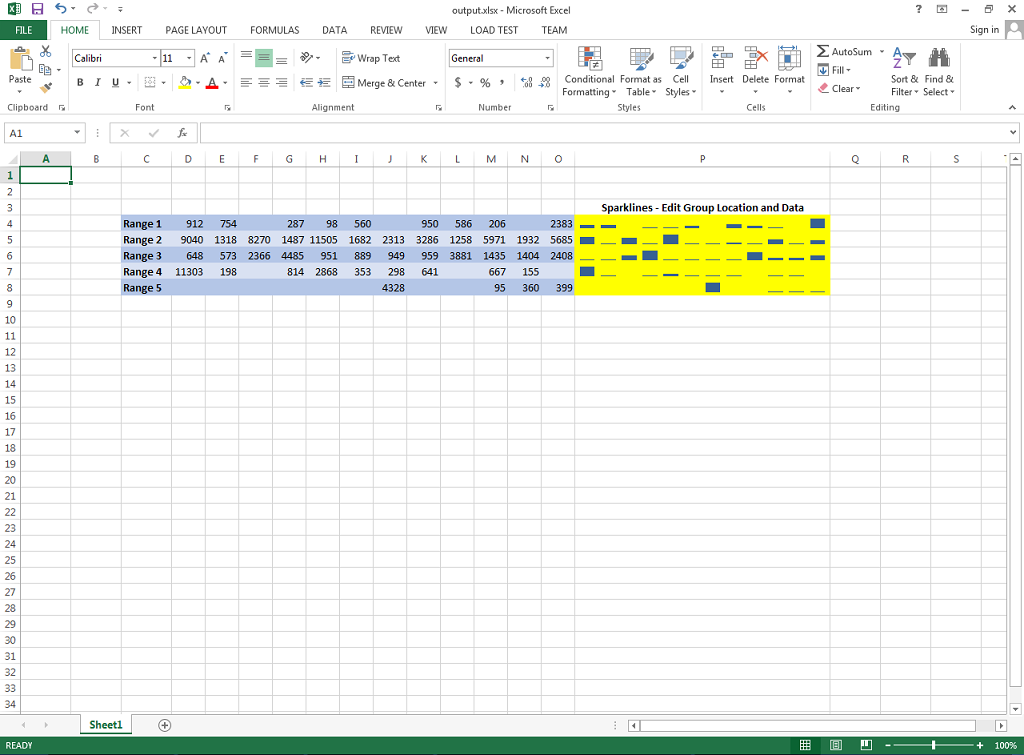
Java-kod för att kopiera sparkline genom att ange dataintervall och plats för sparkline-gruppen
Följande exempelkod laddar källfilen för Excel som visas i skärmdumpen ovan, kommer sedan åt den första sparkline-gruppen och lägger till dataintervall och platser i sparkline-gruppen. Slutligen skriver den utdata Excel-filen på disken som också visas i skärmdumpen ovan.